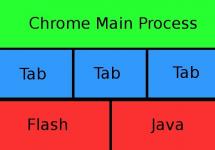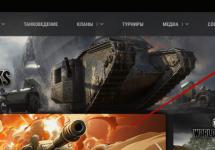Мобильные телефоны все больше используют мобильный трафик. Читайте дальше и мы покажем Вам, как управлять данными.
Всего несколько лет назад было почти неслыханно, чтобы можно было передать несколько ГБ мобильных данных. Теперь приложения больше «весят» (нередко сами приложения и их обновления имеют размер больше 100 Мб), и потоковая передача музыки и видео становится все более популярной и со всем этим можно легко использовать лимит трафика в считанные дни.
Час просмотра видео на ютубе и вот у Вас уже нет нескольких гигабайт трафика. А если Вы смотрите видео в формате HD, то трафик утекает, как вода… Используете потоковые музыкальные сервисы, такие как Google Play Music или Spotify? Можно потратить около 120 МБ за час. Кажется не очень много, но представьте, что используете данные сервисы каждый день в течение часа, за неделю уже получается 840 Мб. Час в день в течение месяца и уже потратите около 3.2 ГБ. Если Вы используете тарифный план с включенным пакетом трафика на 5 ГБ, то за месяц Вы потратите 65% лимита только на музыке.
Конечно, Вы можете покупать трафик дополнительно за деньги, но кто хочет платить? Прежде чем платить за более дорогой тариф или за дополнительный пакет трафика, мы предлагаем несколько хитростей для уменьшения передаваемых данных (и контроля).
Как просмотреть количество передаваемых данных
Прежде всего, Вам нужно проверить сколько данных передается. Если Вы не будете знать, сколько трафика используете, то будет непонятно как нужно поменять структуру потребления данных.
Самый простой способ для проверки использования данных это веб-портал Вашего сотового провайдера. Если Вы никогда не расходуете лимит, то, возможно, стоит перейти на более дешевый тариф. Если Вы никогда не укладываете в отведенный Вам пакет трафика, то Вам, определенно, стоит прочитать статью дальше.
Вы также можете посмотреть статистику потребления данных и на устройстве Android. Перейдите в Настройки -> Передача данных. Вы увидите экран примерно как здесь:

Если Вы прокрутите вниз, то увидите использование мобильных данных приложениями, как видно на втором скриншоте выше. Важно отметить, что эти графики показывают только данные, отправленные через сотовое соединение для передачи данных, а не через Wi-Fi соединение. Вы можете всегда «зависать» на youtube, подключившись к Wi-Fi, но в статистике это не отобразится. Если Вы хотите видеть статистику использования данных через Wi-Fi, то нажмите кнопку меню и выберите «Показывать трафик Wi-Fi».

Стоит отметить, что Вы должны будете указать Ваш платежный цикл здесь чтобы точно рассчитать использование данных. Так как Ваши данные сбросятся на первый день нового цикла, не важно, что Вы использовали месяцем раньше, так что результат не исказится.


В дополнение к графикам Вы можете установить лимит трафика, при котором Вам будет показано предупреждение, или же установить лимит, регулируя ползунок на графике, при котором передача мобильного трафика будет отключена. Не забудьте включить опцию «Лимит мобильного трафика».

После достижения лимита мобильный трафик не будет передаваться пока Вы вновь его не включите.
Как контролировать использование данных
Есть два вида потребляемого трафика: когда пользователь использует приложение и знает, что оно работает через интернет, и использование данных в фоновом режиме. При просмотре видео или скачивании новый альбом, Вы потребляете пакет трафика, если Вы используете мобильную передачу данных, а не Wi-Fi Интернет. Очевидно, что для того чтобы использовать меньше данных Вам необходимо остановить потоковое воспроизведение контента и скачивание файлов.
Менее очевидной передачей данных является «фоновая передача» при которой используется большое количество трафика. Проверка новых сообщений в клиенте приложения ВКонтаке или проверка новых писем в элекронной почте и другие фоновые процессы постоянно потребляют трафик. Давайте разберемся, как сократить фоновое потребление данных.
Во-первых, узнать какие приложения потребляют данные
Во-первых, давайте разберемся, какие приложения на самом деле используют много трафика. Перейдите в Настройки -> Передача данных и увидите приложения, использующие данные. Нажмите на одно из них, чтобы увидеть больше информации. Здесь мы видим на обычную передачу данных и работу в фоновом режиме:


Теперь, когда Вы знаете какие приложения используют больше данных Вы знаете что нужно оптимизировать.
Использование экономии трафика в Android Nougat
В Android 7.0 Nougat появилась новая функция с говорящим названием «Экономия трафика». Она позволяет ограничить потребление фонового трафика и предоставляет возможности вести «белый список» приложений, которым разрешено использовать данные в фоне.
Для начала, потяните вниз панель уведомлений и нажмите на значок шестеренки, чтобы перейти в меню настроек.

В разделе «Беспроводные сети» нажмите на пункт «Передача данных».

Под используемым трафиком Вы найдете опцию «Экономия трафика». Вот где начинается веселье.

Первое, что нужно сделать, это включить переключатель, который находится справа вверху. Новый значок будет отображаться в строке состояния, а также-слева от остальных иконок данных (Bluetooth и Wi-Fi, сотовая связь и т. д.).

Помните, что как только Вы включаете это, фоновый доступ к данным будет ограничен для всех приложений. Чтобы изменить это, нажмите на «Неограниченный доступ к данным».

После этого появится списка всех установленных приложений на Вашем телефоне. Используя ползунок рядом с приложениями Вы можете добавлять их в белый список, разрешая фоновую передачу данных.

Стоит иметь в виду, что это распространяется только на мобильный трафик и никак не коснется Wi-Fi соединения.
Ограничить фоновую передачу данных
Если у Вас не Android Nougat, то у Вас есть другие варианты.
Откройте приложение, которое использует много трафика. Посмотрите настройки этого приложения, возможно стоит уменьшить количество уведомлений (например, ВКонтакте) или отключить их полностью. Это отлично скажется не только на потребляемом трафике, но и на разрядке аккумулятора.
Правда, не каждое приложение имеет такие настройки. Есть еще один способ…
Зайдите в Настройки -> Передача данных и нажмите на приложение. Включите переключатель «Ограничить фоновый режим».

Отключить всю фоновую передачу данных
Если этого недостаточно, Вы также можете отключить всю фоновую передачу данных одним переключателем - это уменьшит использование данных, в большинстве случаев, но она также может быть неудобна. Из пункта передачи данных нажмите на меню и выберите пункт «Ограничить фон. режим». Это позволит отключить фоновые данные для всех приложений.


Отключить фоновое обновление приложений
Google понимает, насколько ценен мобильный трафик, так что обновление приложений произойдет автоматически только тогда, когда вы находитесь на Wi-Fi по умолчанию. Чтобы это проверить откройте Google Play Store. Зайдите в настройки и проверьте, чтобы в пункте «Автообновление приложений» было выбрано «Только через Wi-Fi».


Купить часто используемые приложения (для удаления рекламы)
Часто предлагаются приложения в бесплатной версии с рекламой и платной версии. Дело в том, что реклама не только раздражает, но она также использует трафик. Поэтому, если хотите уменьшить потребление трафика, то можете купить платную версию часто используемого приложения.
Как известно, что в компьютерных, что в мобильных операционных системах достаточно много программ работает в фоне. Иными словами, программа фоновом режиме потребляет ресурсы системы точно так же, как и консольные приложения, однако пользователю не видна. Сейчас будет рассмотрено несколько случаев использования такого режима для Windows и наиболее популярных мобильных ОС.
Что такое фоновый режим и для чего он нужен?
Итак, уже понятно, что саму программу, работающую в фоне, пользователь не видит. Определить состояние ее активности можно двояко. В общем случае для этого в Windows-системах используется стандартный «Диспетчер задач», в котором на разных вкладках отображены все запущенные процессы, включая и активные приложения в фоновом режиме. В более конкретном случае, если речь идет о пользовательских программах, их можно найти в свернутом виде в системном трее.
Однако далеко не каждая программа может сама по себе сворачиваться таким образом, чтобы ее консольное окно не отображалось вообще. Тот же «Планировщик задач» или настройка автозапуска в момент старта Windows нужного эффекта не дают. Окно приложения открывается в любом случае. С мобильными девайсами дело обстоит проще, хотя в большинстве случаев, как и для Windows, речь идет о системных службах и процессах. Тем не менее включить фоновый режим для программ юзера в любой из этих систем можно.
Как запустить программу в фоновом режиме в Windows 10
К сожалению, возможность такого запуска для настольных ПК и ноутбуков появилась только в десятой версии Windows. Ее и будем рассматривать.
Фоновый режим для пользовательских программ включается в два этапа, один из которых является необязательным (далее будет объяснено, почему). Первым делом следует зайти в раздел параметров, который вызывается из меню «Пуск», после чего перейти к настройкам конфиденциальности.

Снизу слева имеется строка фоновых программ, а справа представлен список наиболее часто используемых приложений. Напротив каждой программы имеется специальный ползунок. Выбрав нужное приложение, нужно просто включить фоновый режим путем установки переключателя в соответствующее положение. После предоставления разрешения работы в фоновом режиме программа при запуске будет сворачиваться в трей, а для разворачивания окна или закрытия приложения придется использовать именно эту панель.

Для того чтобы включить запуск приложения при старте системы, основной исполняемый файл программы следует включить в список автозагрузки либо в «Диспетчере задач», либо в настройках конфигурации, вызываемых командой msconfig в консоли «Выполнить» (Win + R). После этого будет активирован и автостарт, и фоновый режим. Вот только не следует забывать о работающем приложении, ведь потребление системных ресурсов может неоправданно возрасти. И добавить свою программу можно только при помощи специальных утилит или поместить ярлык программы в папку автозапуска вручную.
Как включить фоновый режим приложений на iPhone?
Теперь несколько слов о «яблочных» мобильных гаджетах. Фоновый режим включить в них тоже можно. Для примера возьмем iPhone (хотя по большому счету без разницы, какое устройство будет использоваться).
Сначала нужно скачать небольшую бесплатную утилиту под названием Backgrounder (сделать это можно на компьютере через сервис Sydia, поскольку в «родном» хранилище этого приложения нет). Далее следует загрузить инсталлятор на устройство через iTunes и установить программу. Желательно создать нужный каталог вручную, скопировать в него инсталляционный файл и установить приложение туда же.
Обратите внимание: после установки иконка приложения в списке апплетов создана не будет, поэтому искать ее среди инсталлированных программ не имеет смысла. Кроме того, в файловом менеджере категорически запрещается удалять или перемещать папку установки, поскольку после этого приложение системой распознано не будет.

Что касается включения фонового режима, тут все просто. При запуске какой-то программы, когда она полностью откроется, нужно нажать на кнопку Home и удерживать ее в течение примерно 3 секунд. После этого появится сообщение об активации утилиты Backgrounder, и приложение свернется. Для восстановления исходного состояния программы снова используется та же кнопка с удерживанием, но после этого появляется сообщение о деактивации утилиты, за чем последует выход приложения из фонового режима.
Использование фоновой работы для Google Play
В Android-системах фоновый режим, как правило, используется не только для системных или встроенных служб, но и для сервиса Google Play.

Если вдруг по каким-то причинам пользователь получает уведомление о том, что фоновый обмен данными отключен, нужно использовать настройки, где выбирается меню беспроводных сетей. Здесь используем строку передачи данных и жмем на значок с тремя черточками, после чего в новом меню активируем автосинхронизацию и строку фоновых данных.
В некоторых устройствах путь может отличаться. Иногда нужно будет использовать раздел настройки батареи и доставку, где и находится тот самый фоновый режим. В Android 5.0 и выше нужно использовать разрешение фоновой передачи данных.
Вместо итога
Вот и все, что касается использования фонового режима. Насколько это целесообразно для Windows, каждый решает сам. Однако для мобильных устройств, в частности для Apple-девайсов, активация фонового режима является поистине находкой, ведь можно будет запускать несколько приложений одновременно и все их сворачивать при запуске других программ.
Словосочетание «фоновый режим» встречается довольно часто, в том числе на ресурсах, так или иначе связанных с современными смартфонами. А вот что означает это словосочетание, знают отнюдь не все. Что ж, мы ответим на этот вопрос.
Фоновый режим — это такой режим, когда приложения и некоторые процессы работают без участия пользователя. Например, это может быть какой-нибудь мессенджер. Да, вы не видите работу приложения, но только до того момента, пока не придет сообщение от вашего друга. Если с данным примером все понятно, то куда интереснее дело обстоит с некоторыми встроенными приложениями, которые совершенно не нужны пользователю, но при этом затрачивают ресурсы сенсорного устройства. К сожалению, такие приложения не удаляются, их можно только остановить или отключить.
Приложения в фоновом режиме могут самостоятельно соединяться с сервером, когда подключен интернет — мобильный или Wi-Fi. Так, к примеру, вы можете получить уведомление об обновлении прошивки для вашего смартфона.
Минус отдельных приложений, которые работают в фоновом режиме, — это повышенные затраты энергии, в результате чего аккумулятор устройства разряжается быстрее. Но, к счастью, встречается это не так уж часто.
Нужно понимать, что часть приложений не может работать без фонового режима, например, это те же мессенджеры или антивирусы. И это нормально.
Вы практически всегда можете отключить приложение, работающее в фоновом режиме. Откройте настройки.

Выберите раздел «Приложения».

Найдите нужное приложение в списке.

Остановите его или отключите по необходимости.

Подтвердите действие.

В дальнейшем приложение нужно запускать в ручном режиме.
О существовании фонового режима наверняка хоть единожды слышал каждый владелец мобильного устройства Андроид. Справедливости ради стоит отметить, что современные гаджеты прочно вошли в жизнь простых обывателей, позволяя не только постоянно быть на связи, но и пользоваться аппаратом как навигатором или электронной книгой, делать фотографии.
В тоже время, такая многофункциональность приводит к тому, что у аппарата очень быстро заканчивается заряд батареи. Особенно эта проблема чувствительна для тех пользователей, которые увлечены интернет-сёрфингом. Чтобы знать, как правильно минимизировать последствия такой активности программного обеспечения нужно обратить внимание на ситуации, когда использование фонового режима необходимо, а когда можно, и даже нужно «заморозить» эти процессы.
Надо понимать, что фоновое функционирование на современном мобильном девайсе – это особый процесс. Даже в период покоя при выключенном интернет-браузере или любых не запущенных приложениях, Android-устройство не только принимает, но и передаёт пакеты разнообразных информационных сведений. При этом у любой программы, загруженной на Андроид через настройки . Для этого достаточно отключить опцию, которая отвечает за обмен информацией.
Однако, к управлению фоновым обменом информации нельзя подходить по-дилетантски. В одних случаях необдуманные действия с системными приложениями приведут к дисбалансу системы или даже выводу из строя самого гаджета, а вот в случае с приложением «Гугл Плей» можно и вовсе прекратить работу сервиса на своём устройстве.
Дело в том, что корректная работа Play Маркета возможна только при включённом фоновом режиме обмена данными. Только тогда возможно скачивание приложениями нужных им файлов и показ важных уведомлений даже в то время, когда они не функционируют.
Итак, что делать, если при входе в «Гугл Плей» появилось вот такое уведомление:

Действия для аппаратов Android 4.4 и меньше:
Заходим в основные «Настройки»:

Выбираем раздел «Беспроводные сети», открываем «Передача данных»:

Теперь, нажав расположенный в правом верхнем углу устройства значок (три чёрточки) контекстного меню (или в левом нижнем углу), в открывшемся окне ставим чекбокс в поле «Автосинхронизация данных» и «Фоновые данные» (на некоторых моделях «Автосинхронизация данных» + «Включить синхронизацию?» + «ОК»):

*Примечание: Для некоторых устройств путь будет выглядеть так: «Настройки», потом – «Батарея и диспетчер данных», затем – «Доставка», и – «Фоновый режим».
Путь на аппаратах Android 5.0 и выше будет немного отличаться: поле «Настроек» в разделе «Подключения» (может быть «Беспроводные сети») нужно выбрать «Передачу данных», затем справа вверху нажать значок меню (Store three-dots menu), а для включения фонового режима обмена данными, выбрать «Разрешить фоновую передачу». Если же вместо этого появится строка «Ограничить фон. режим», то ничего не надо делать.
Современные смартфоны являют собой полноценные компьютеры, и имеют широчайший спектр функциональных возможностей. Такое количество доступных действий, что можно выполнять, используя смартфон, достигается, благодаря программному обеспечению, которое установлено на телефоне.
Смартфоны марки «Samsung», работают под управлением операционной системы «Android», которая поддерживает установку на телефоне огромного количества разнообразных приложений. Их можно скачать из официального Play Market на вашем устройстве, или других источников.
Для чего нужен обмен данных?
Работа разработчиков над программным продуктом не заканчивается на его изначальном создании и релизе для пользователей. Даже приложения, которые активно используются многими пользователями, постоянно улучшаются и обновляются. И, чтобы пользователям не нужно было каждый раз, после того как приложения обновили, скачивать и устанавливать его заново, уже улучшенным, есть возможность скачивать файл обновлений и устанавливать его на приложение, которое им используется при помощи фонового обмена данными.
Для максимальной удобности, и экономии времени, приложения могут обновляться автоматически. Для этого нужно только указать в настройках приложения опцию « обновления в фоновом режиме ».
Иногда, у некоторых пользователей, эта опция не работает, причиной может стать отключенный « фоновый режим обмена данными ». Мы расскажем вам как его включить, если он отключен.
Как включить фоновый режим обмена данными на телефоне Samsung
Первым делом, для активации данного режима нужно зайти в меню « настройки ». Эту кнопку можно найти на рабочем столе вашего телефона «Samsung», в режиме ожидания, или в списке приложений.
В настройках нужно перейти к пункту « Беспроводные сети », и там перейти в подменю «П ередача данных ».

Далее нужно в открытом перед вами окне, вверху, справа, с помощью специальной, расположенной там кнопки, открыть контекстное меню (значок - три черточки) и нажать в нем « Разрешить фоновую передачу данных ».

Если вы видите там кнопку « Отключить фоновую передачу данных », то ничего делать не нужно - эта опция включена. В таком случае проблема того, что приложения не обновляются автоматически находится в другом. Возможно, вам поможет сервисный центр по обслуживанию смартфонов Samsung .
На устройствах под управлением операционной системы Android, с установленной версией 4.4, или ниже, фоновый режим передачи данных называется « автосинхронизация данных », и в настройках активировать нужно именно его.

С помощью этих действий, вы можете быстро и без особых усилий, подключить обновления приложений на вашем телефоне, в фоновом режиме. Также, в настройках телефона, для вас доступны дополнительные параметры фоновых обновлений, такие как временные ограничения, или способ подключения к сети, при котором данный режим передачи активен.